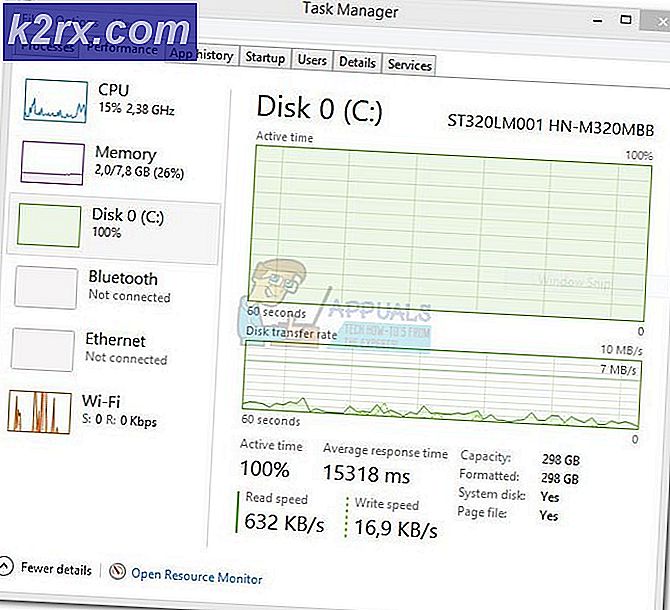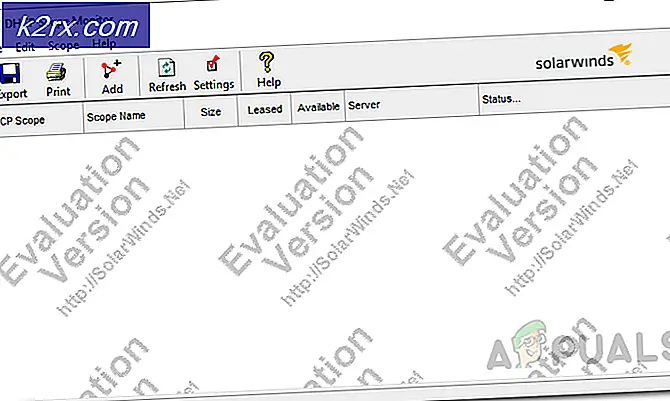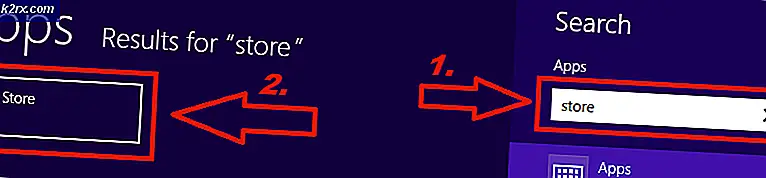FIX: ERR_CERT_DATE_INVALID
Din dator använder datorns tid för många interna operationer. För en vanlig användare är tiden vanligtvis inte så viktig och får inte vara mer än en enkel klocka, men för din dator är det nödvändigt att veta vilken tid det egentligen är just nu. Normalt behöver du inte lägga händerna på det, men om tiden slutar fungera eller är synkroniserad kommer du att råka ut i massor av problem. Till exempel: När du besöker en säker webbplats som har https: // i den, kommer den att synkronisera tiden för att validera säkerhetscertifikatet. https: // länkar använder, certifikat för att kryptera data som skickas till och från din dator.
Om din webbläsare Google Chrome av någon anledning inte kan synkronisera eller verifiera den tid du kommer att köra till det här felet -> ERR_CERT_DATE_INVALID. I den här guiden kommer vi att ange stegen för att lösa problemet. Metoderna i denna handbok är tillämpliga på alla versioner av Windows.
Fas 1: Synkronisera tiden
Klicka på Start- knappen och skriv cmd. Högerklicka cmd och välj kör som administratör. Om du kör Windows 8 eller 10, håll Windows-tangenten och tryck X. Välj Kommandotolk (Administratör)
Skriv följande kommandon i det svarta kommandotolken som öppnas.
sc config w32time start = demand
netto start w32time
w32tm / resync
Du kan också manuellt justera tiden om du vill, genom att klicka på klockikonet.
PRO TIPS: Om problemet är med din dator eller en bärbar dator, bör du försöka använda Reimage Plus-programvaran som kan skanna förvaret och ersätta korrupta och saknade filer. Detta fungerar i de flesta fall där problemet uppstått på grund av systemkorruption. Du kan ladda ner Reimage Plus genom att klicka härFas 2: Inaktivera avast! HTTPS-skanning (om du kör avast!)
avast! är tätt med säkerhet, med massor av regler. Personligen, enligt min mening, de funktioner som de har byggt in avast! resulterar i problem snarare än lösningar och de bör inte användas för hemanvändare. Eftersom många användare har rapporterat problemet som härrör från HTTPS-skanningsfunktionen i avast! och inaktivera det har löst det för dem, så ska vi göra det i fas 2.
Klicka på Start, skriv avast och välj avast från de resultat som visas. När avast-fönstret öppnas, gå till inställningar (övre högra, hjul-ikonen) och välj Aktivt skydd och välj sedan Web Shield (Anpassa) och härifrån Avaktivera HTTPS-skanning . Om du kör ett annat antivirus, försök leta efter webb- eller http- eller webbläsarsökningsfunktion inom inställningarna och inaktivera det.
Fas 3: Starta om datorn
För att se till att alla ändringar som du gjort faktiskt fungerar, starta om datorn. När datorn har omstart, testa och se om problemet är nu löst.
PRO TIPS: Om problemet är med din dator eller en bärbar dator, bör du försöka använda Reimage Plus-programvaran som kan skanna förvaret och ersätta korrupta och saknade filer. Detta fungerar i de flesta fall där problemet uppstått på grund av systemkorruption. Du kan ladda ner Reimage Plus genom att klicka här